了解如何使用提供的步驟在 iMovie 上正確同步音頻和視頻
觀看不同步的音頻和視頻是不是很煩人?嗯,這對我們大多數人來說經常發生。因此,如果您在 Mac 上遇到此問題,則必須藉助 iMovie 進行修復。此外,您無需擔心,因為您不需要一個小時來學習 如何在 iMovie 中同步音頻和視頻.因為您只需要 4 分鐘即可專注於閱讀本文並在 3 分鐘內完成。因此,如果您準備好同步音頻和視頻,那麼讓我們繼續了解如何在 iPhone 和 Mac 上使用 iMovie。
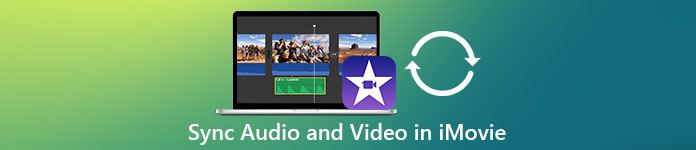
第 1 部分。如何在 iOS 上的 iMovie 中同步音頻和視頻
使用 iPhone,您幾乎可以像在 Mac 上一樣創建所有內容。一個很好的例子是 iMovie,儘管 iPhone 上的 iMovie 界面與 Mac 上的不一樣。但是,即使沒有 Mac,您仍然可以實現音頻和視頻同步。所以,如果你想知道 如何在 iMovie 中同步 iPhone 上的音頻和視頻 然後按照提供的步驟操作。
第1步。 在 App Store 上搜索 iMovie 並將其下載到您的 iPhone 上。安裝該工具後,單擊它以將其打開。
第2步。 然後單擊 + 按鈕添加視頻,然後按 電影.找到您要同步的視頻,然後單擊 製作電影.
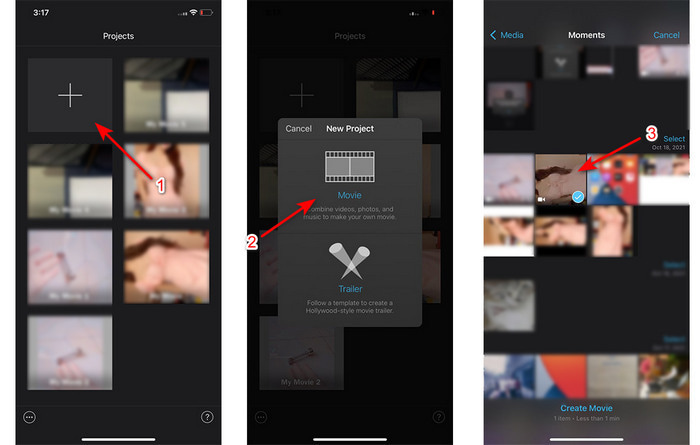
然後單擊 + 號以找到相同的視頻,但現在我們將僅添加音頻。找到視頻後點擊 三個點 然後點擊 僅音頻.
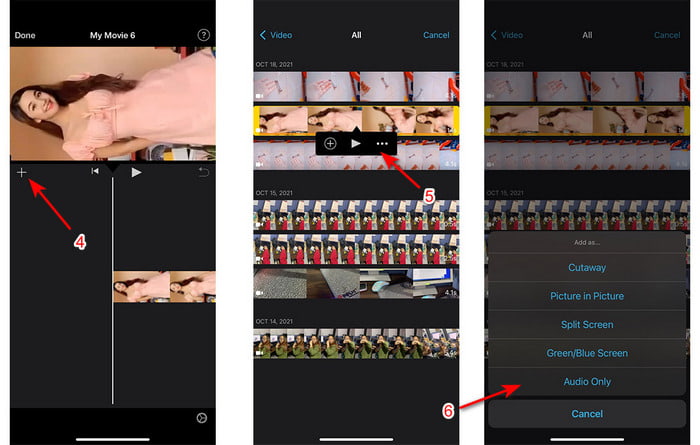
第三步 按下時間線上的視頻,然後單擊 揚聲器 圖標並將音頻設置為零。然後調整音頻文件,使其與視頻同步。然後點擊 完成了 保存您所做的編輯。
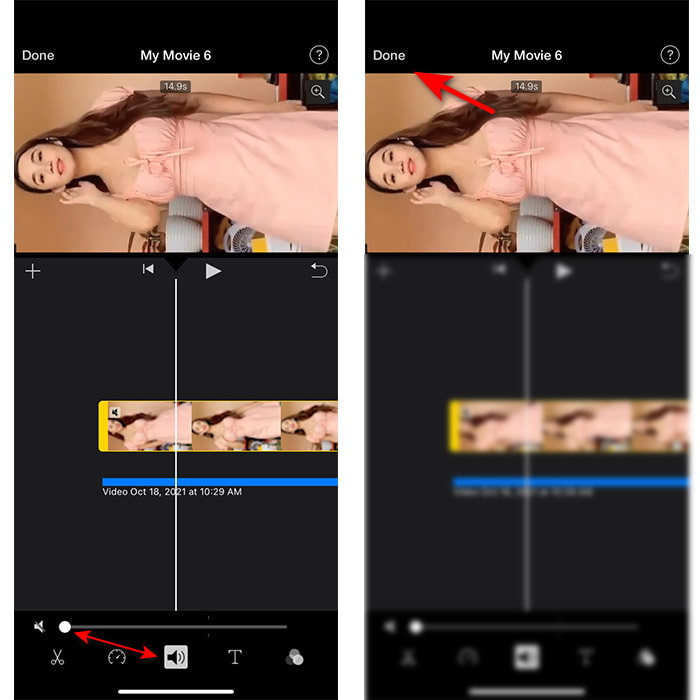
第 2 部分。如何在 Mac 上的 iMovie 中同步音頻和視頻
如果您想體驗 iMovie 提供的全面編輯功能,請改用 Mac。這個軟件非常優雅,在Mac上運行良好。因此,如果您想同步音頻和視頻,您可以在此處輕鬆完成。但是,在 Mac 上使用它比在 iPhone 上使用要困難一些。所以現在,如果你想知道 如何在 iMovie 中同步音頻和視頻 Mac 然後復制下面的 3 個簡單步驟。
第1步。 在 Finder 上找到 iMovie,然後啟動它。該工具已啟動後,單擊 文件 然後去 導入媒體.選擇文件夾中的文件,然後單擊 導入所選.
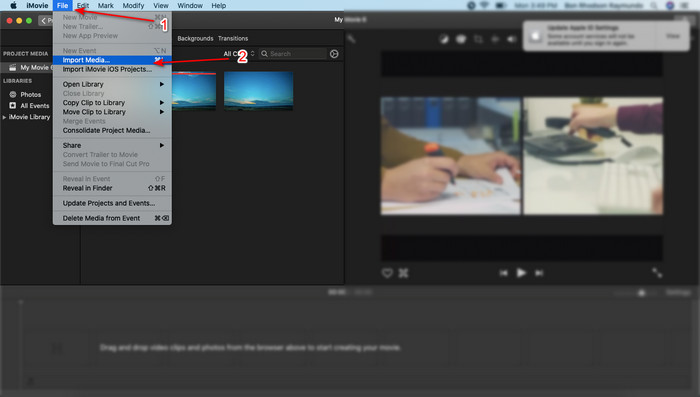
第2步。 將文件拖到 時間線 首先到視頻然後對音頻做同樣的事情。
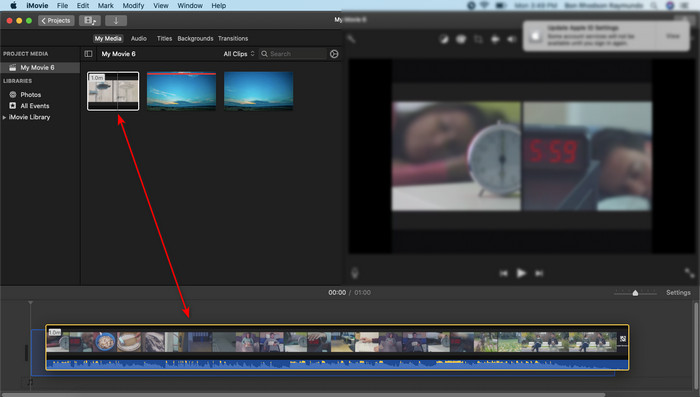
單擊視頻文件,然後單擊 揚聲器 按鈕並刪除視頻上的音頻。
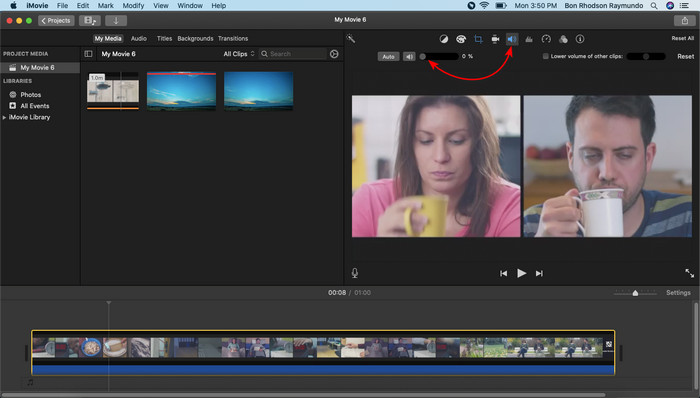
添加相同的文件,但現在添加到音頻然後調整音頻以使其在視頻上同步。
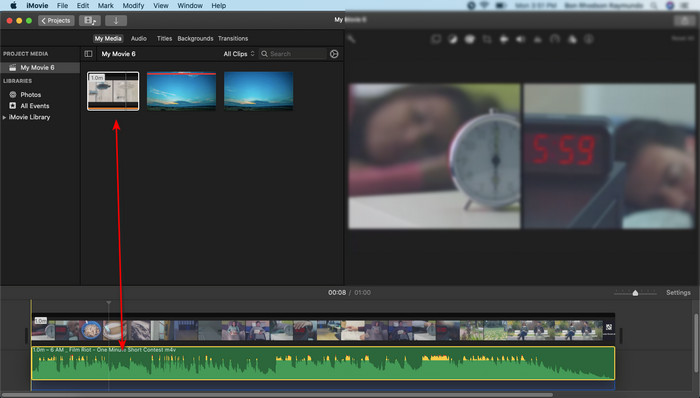
第三步 要將視頻保存在驅動器上,請單擊 分享 按鈕並單擊 導出文件.
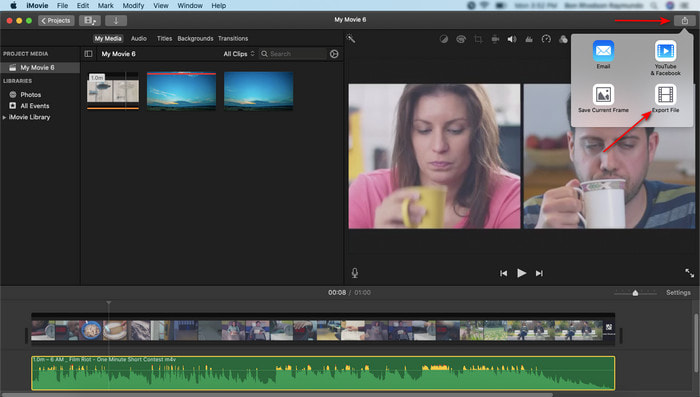
第 3 部分。 如何使用 Windows Phenomenal Editor 同步音頻和視頻
如果您沒有 Mac 或 iPhone,您仍然可以使用 視頻轉換大師.與 iMovie 相比,這款非凡的軟件是最好的,而且它可以在所有平台上使用,但不能在手機上使用。此外,如果您是初學者或專業人士,您仍然可以設法使您的視頻令人驚嘆,讓觀眾驚嘆不已。所以,如果你想學 如何在 iMovie 中同步音頻和視頻 另一種選擇,然後按照作者僅為您提供的綜合步驟進行操作,讓我們繼續。
如何使用 Video Converter Ultimate 在 Windows 上同步音頻和視頻的步驟:
第1步。 在您能夠使用該工具之前,您需要先下載它。然後安裝它並單擊完成繼續。
第2步。 在安裝過程之後,現在是啟動該工具的時候了。然後去 工具箱 並擊中 音頻同步.
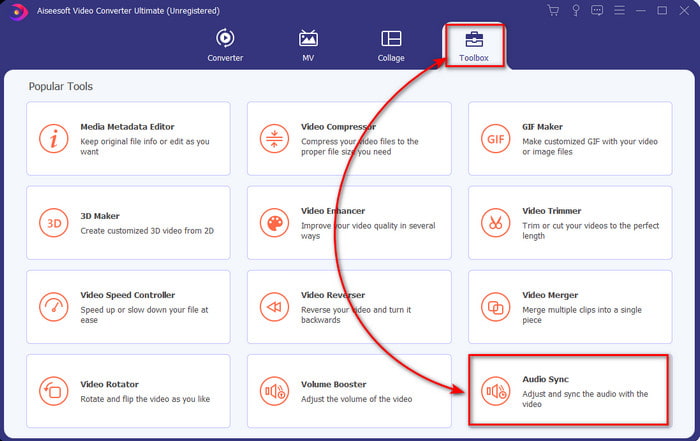
第三步 要添加非同步音頻,請單擊 + 按鈕並選擇文件夾中的文件,然後單擊 打開.
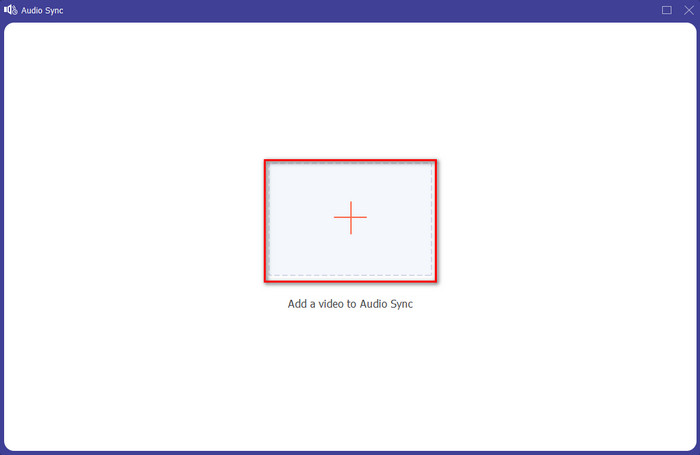
第4步。 修改 滑塊 的延遲以匹配視頻。如果您已完成對視頻音頻的調整,請單擊 出口 按鈕以啟動該過程。
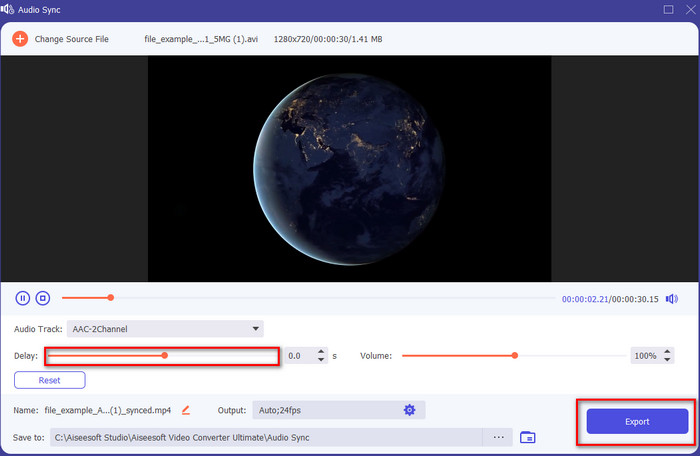
第五步 完成後,一個文件夾將顯示在您的顯示器上,其中包含同步文件。單擊文件以欣賞同步的音頻和視頻。
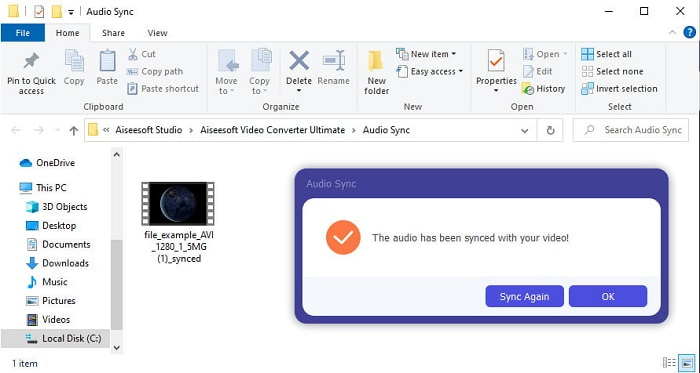
第 4 部分。 有關 iMovie 中音頻和視頻同步的常見問題解答
我可以在 Windows 上使用 iMovie 嗎?
為什麼 iMovie 不支持 AVI?
iMovie 上導出的文件是否有水印?
我可以使用 iMovie 在相機打開的情況下錄製視頻嗎?
結論
現在我們很清楚,在 iMovie 的幫助下,您可以設法使用 iPhone 或 Mac 同步視頻和音頻。雖然工具界面和某些功能在 iPhone 上不可用,但您無需專業知識也可以輕鬆管理它。但是,如果您想做更簡單的方法,請使用 視頻轉換大師.使用此軟件,只需點擊幾下,您就可以輕鬆完成複雜的調整,而不是進行複雜的調整。所以現在,這是您的幸運日,因為如果您按照有關如何在終極轉換器上同步音頻和視頻的步驟進行操作,那麼我們保證您會成功。



 視頻轉換大師
視頻轉換大師 屏幕錄影大師
屏幕錄影大師


